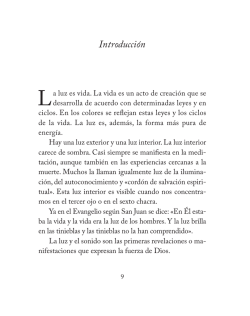(10) Cómo se AGREGA al QUE nuevos temas en MC - Jimdo
¿CÓMO SE AGREGA AL QUE UN NUEVO TEMA? Para registrar un QUE, con el Mouse nos ubicamos en el botón registrar del menú principal, y luego hacemos clic en Que. La ventana del QUE se presenta en dos partes: 1. La estructura original: es la zona donde se encuentran los TEMAS y SUBTEMAS ya registrados (en bases de datos nuevas esta estructura se encuentra vacía) 2. La estructura propuesta: es la zona donde se irán registrando los TEMAS que ud y su equipo irán proponiendo La parte de la estructura propuesta es considerada como un proceso previo a la aceptación de los Temas y Subtemas en los que se desee trabajar con MC de manera definitiva. Esta propuesta será evaluada por el administrador de MC quien tendrá a su cargo el generar la aceptación o rechazo de la propuesta previa coordinación y consulta con el equipo. Los botones de menú que presenta el QUE cumplen las siguientes acciones Nuevo: Guardar: Modificar: Eliminar: Buscar: Salir: Genera un nuevo registro a ser agregado en el QUE Almacena el registro que se viene creando/proponiendo Almacena las modificaciones realizadas en un registro (*) Elimina un registro previamente seleccionado(*) Presenta la lista de temas ya registrados en el QUE Salir de la ventana de registro de QUE (*) Para activar estos botones se debe previamente seleccionar el botón <Buscar> y elegir lo que se necesita modificar o eliminar ¿Cómo se agrega un tema nuevo en el QUE INSTITUCIONAL? Para registrar las claves temáticas debemos tener en cuenta en cual nivel vamos a registrar un tema. Imaginemos que vamos a registrar en <Nivel 1> un tema, cuyo descripción es “Chacra Ecológica”. 1. Vamos al Nivel 1 y lo seleccionamos 2. En la caja de texto Descripción (a lado derecho) ingresamos “Chacra Ecológica” 3. Finalizamos haciendo clic en <Guardar> 4. Para seguir registrando mas temas en el <Nivel 1> solo basta presionar el botón <NUEVO> y procedemos a repetir el paso (2) y (3) Una vez registrado el tema en el <Nivel 1>, ahora se puede registrar un <Nivel 2> y para esto debemos seguir el siguiente procedimiento: 1. En el Nivel1 debemos elegir el tema ya hemos registrado en este nivel (para nuestro ejemplo es “Chacra Ecológica”). Fíjese que al lado derecho se predefine en color azul el nivel1 elegido 2. Vamos al Nivel 2 y lo seleccionamos 3. En la caja de texto Descripción (a lado derecho) ingresamos “Jornada Juvenil” 4. Finalizamos haciendo clic en <Guardar> 5. Para seguir registrando mas temas en el <Nivel 2> solo presionar el botón <NUEVO> y procedemos a repetir el paso (3) y (4) De esta manera se pueden registrar mas temas en los diferentes niveles Recomendación: Antes de proceder a registrar temas en el QUE elabore y plantee su estructura en el papel (se sugiere formar un equipo de trabajo para esto, “no responsabilizar a una sola persona”) y de acuerdo a estas jerarquías proceda recién a generar el registro de los temas dentro de MC. Se Nota: Debe tener en cuenta que cuando incorpore nuevos temas, estos deben guardar relación con el nivel anterior ya que el proceso de registro se hace a por jerarquías pasando del nivel1 hasta el nivel4. ¿Se pueden generar diferentes estructuras del QUE? Se puede incluir más estructuras dependiendo de la cantidad de información que desee abarcar. Al comienzo puede ser un poco complicado o confuso, pero es fácil adaptarse y entenderlo, con el tiempo se dará cuenta que nos facilitará mucho nuestro trabajo. Veamos algunos ejemplos de estructuras posibles en el QUE La 1ra estructura: Actividades Agricultura y ganadería Café La 2da estructura: Monitoreo y Evaluación Informes Consultor La 3ra estructura: Monitoreo y Evaluación Estudios Depende de ud. como estructure sus temas y muestre la sencillez de entenderlos, no repetir o incluir demasiados temas en los diferentes niveles, ya que podemos agregar varias estructuras que van a guardar relación entre ellas, como se muestra en el ejemplo anterior, lo cual nos dice, “que es un informe de estudio sobre café”. Como puede apreciar el orden no interesa, lo que realmente interesa es que estén todas las estructuras posibles. Recomendación: Es mejor definir la estructura del QUE por el equipo de trabajo, los responsables del proyecto o los jefes de la institución. Por lo general es mejor regirse a la estructura del Plan Operativo de la institución o proyecto. ¿Cómo se modifica un tema del QUE? Antes de modificar un registro de un QUE se debe ingresar a BUSCAR, haga clic sobre el botón <Buscar> y se le abrirá la ventana con el listado de la estructura global de las claves tematicas por niveles ya definidos Los pasos a seguir para este procedimiento son: 1. Seleccione el nivel en el que se encuentra el tema a buscar 2. Ingrese la descripción del concepto a buscar. MC le permite generar un filtro automático en el listado, para esto solo basta digitar algun elemento del tema a buscar (por ejemplo “cuenc”) 3. Seleccione el tema que desea editar, haciendo doble clic o sobre la cabecera de la fila seleccionada Nota: Este proceso le conducirá a la ventana principal del registro de claves temáticas. Es ahí donde recién se pondrán activos los botones Modificar y Eliminar 4. Realice las correcciones que necesite hacer y luego proceda a Almacenar la modificación del registro presionando sobre botón <Modificar> 5. Si desea seguir modificando mas registros debe volver al inicio del procedimiento Nota: Si desea eliminar una clave temática del QUE siga los pasos anteriores y en la opción (4) pulse el botón <Eliminar> ¿Cómo se agrega un tema nuevo en el QUE PALABRAS SUELTAS? El registro de claves temáticas sueltas permite al usuario ir dejando temas sueltos para algunos registros que no pudiera clasificar dentro de la estructura institucional, asi como ir generando temas libres en los que se pudiera poner a discusión para el grupo de usuarios de MC y posteriormente situarlo dentro de los niveles de la estructura institucional El proceso para agregar Temas Sueltos es el mismo que se emplea para el registro de las claves temáticas institucionales. 1. Elegimos la opción “Palabras sueltas” 2. Vamos al Nivel 1 y lo seleccionamos 3. En la caja de texto Descripción (a lado derecho) ingresamos por ejemplo “Calles y plazas” 4. Finalizamos haciendo clic en <Guardar> 5. Para seguir registrando mas temas en el <Nivel 1> solo basta presionar el botón <NUEVO> y procedemos a repetir el paso (2) y (3) Si observamos bien la pantalla de temas sueltos hay un elemento que se pudiera aprovechar por los usuarios <Palabras Clave>. En este recuadro se pueden ir registrando todos los sinónimos que se asocian a la <Palabra Suelta> e ir generando las pistas para un debate posterior en equipo y su aprovechamiento dentro de la estructura institucional. Recomendación General: 1. Generar las claves temáticas de QUE Institucional con el equipo del trabajo del proyecto y basándose en la estructura del POA 2. Una vez definidas las claves temáticas Institucional el Administrador de MC debe de registrar estas claves, generar el reporte de esta estructura y alcanzarlo al equipo del proyecto para su aprobación 3. Es preferible usar las claves temáticas de Palabras Sueltas para incorporar temas nuevos o no definidos previamente en la estructura Institucional para su debate y aprobación posterior Nota: El Administrador de MC recibirá mensajes en línea que le pidan autorizar los elementos temáticos que se proponen por los usuarios. Si la palabra suelta propuesta ya se encuentra definida en alguno de los niveles de la estructura Institucional, deberá consultar con el usuario y proponerle alternativas para el registro adecuado de su información
© Copyright 2026